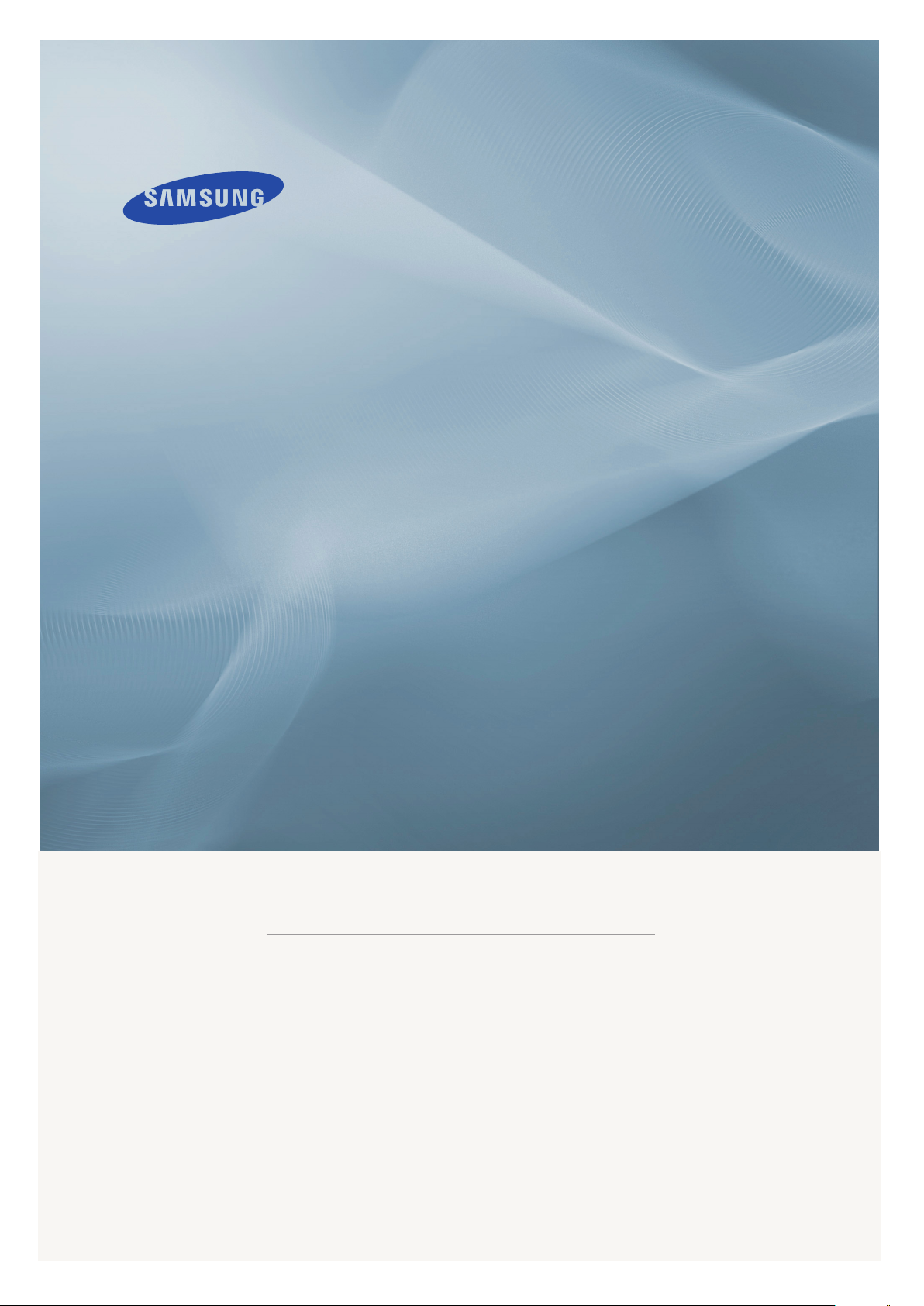
LCD MONITOR
SyncMaster XL24
quick start guide
ii
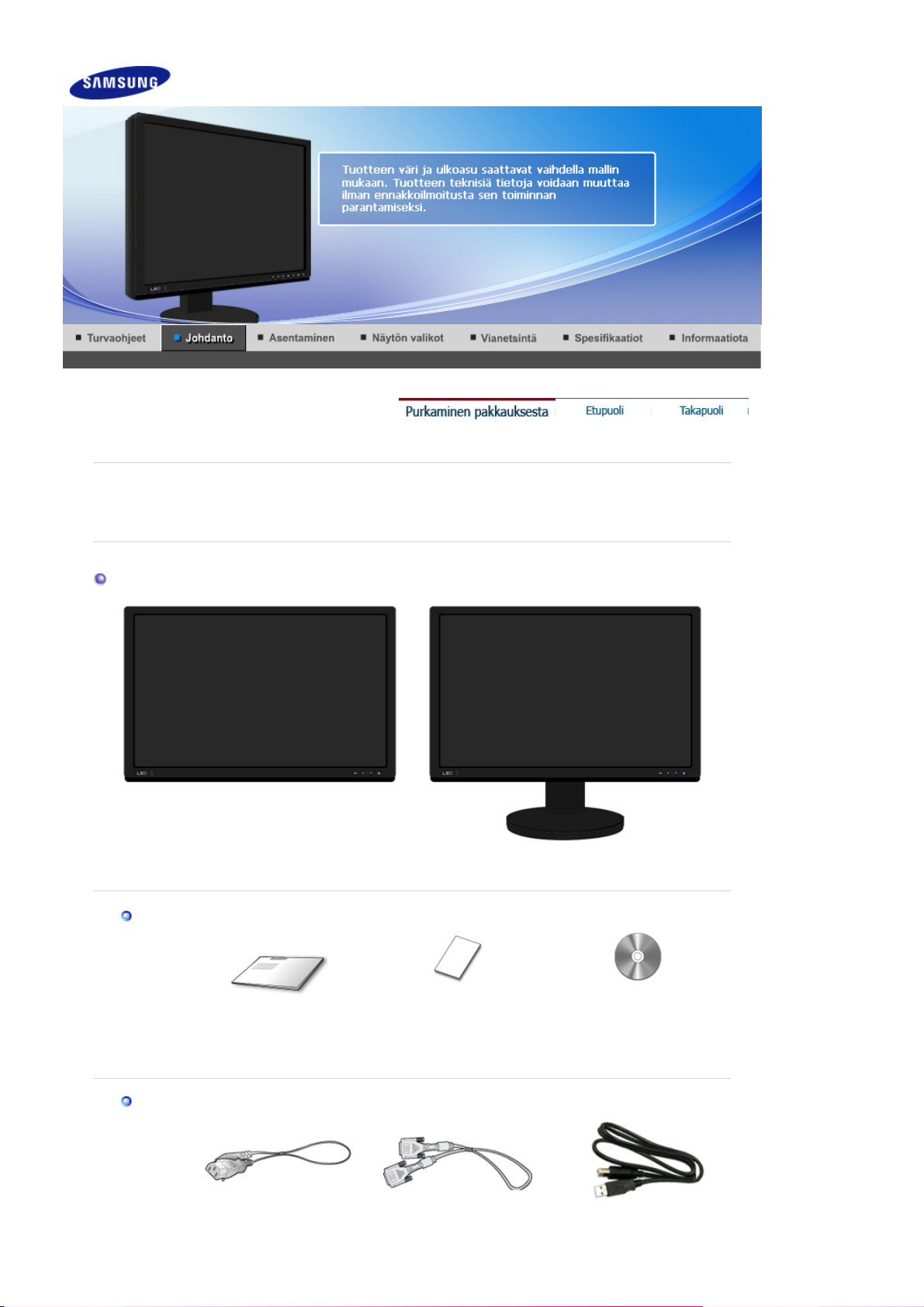
y
yyj
(
)
p
Ole hyvä ja varmista, että seuraavat tavarat ovat pakattu monitorisi kanssa.
Jos pakkauksen sisällössä on puutteita, ota yhteys jälleenmyyjääsi.
Ota
hteys paikalliseen jälleenm
Purkaminen pakkauksesta
ään, kun haluat ostaa lisälaitteita.
Ilman jalustaa
Manuaalinen
eli
kaa
Pika-asennusopas
Takuukortti
(Ei saatavana kaikilla
Jalustan kanssa
Monitori ja Liukujalusta
alueilla)
Käyttöopas, näytönohjain,
MagicRotation -ohjelmisto
USB-kaapeli
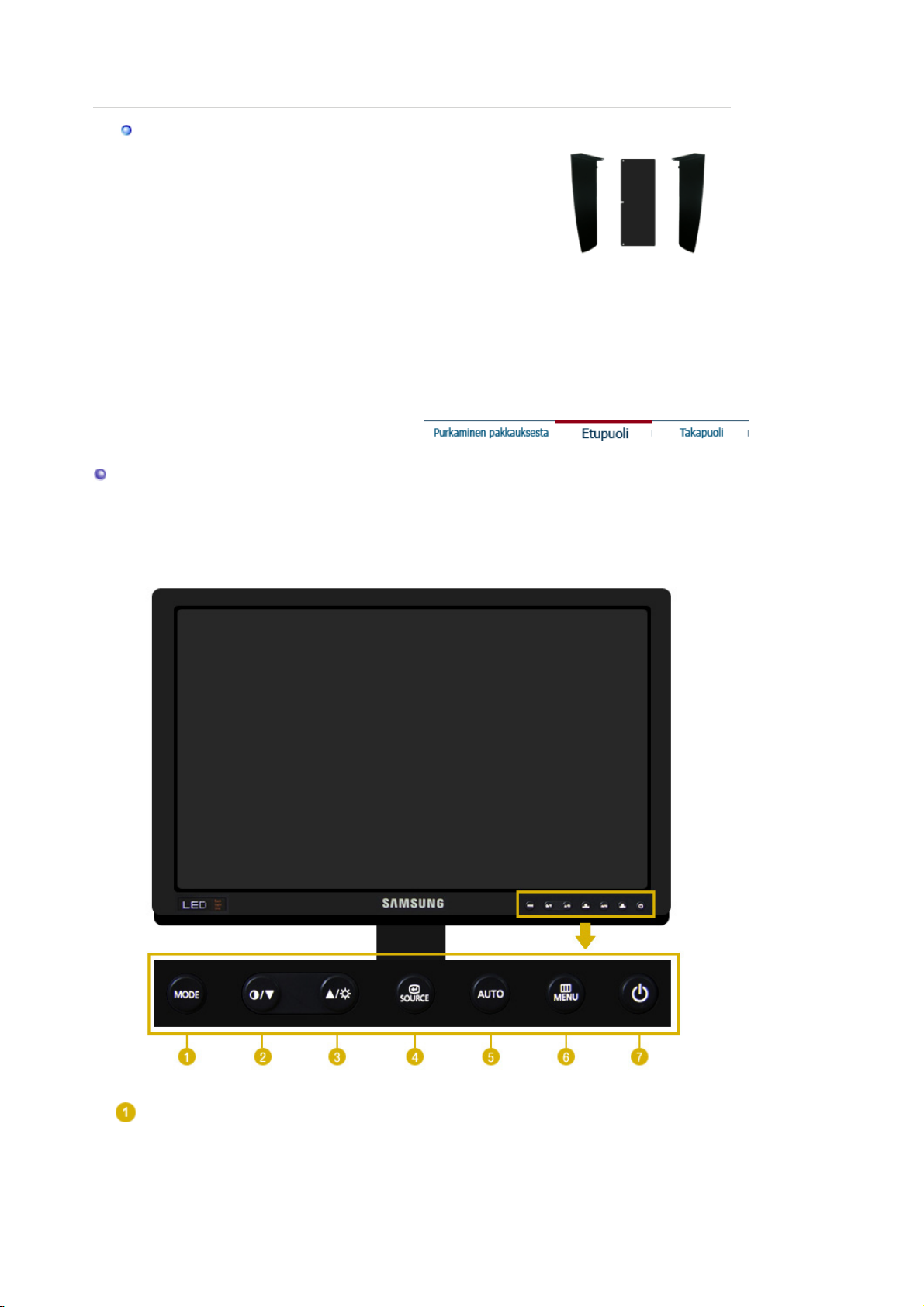
V
(
yyppi)
Etupuoli
Muut
irtajohto DVI-kaapeli
Kalibroija
Saat lisätietoa kalibroijan käytöstä Natural
Color Expertin ohjeesta.
A-B-t
Suojus
MODE-painike
(= Color Mode)
Paina tätä painiketta valitaksesi Color Mode (väritila). Voit
näyttää asetustilat toistuvasti pitämällä painiketta painettuna.
Monitorin etupuolella olevilla ohjauspainikkeilla voit helposti
muokata väritietoja kulloisen tarpeen mukaan.
1) Custom
huolella valitsemia, saatat silti haluta muuttaa arvoja omien
mieltymystesi mukaisiksi.
- Vaikka esiasetetut arvot ovat asiantuntijoiden
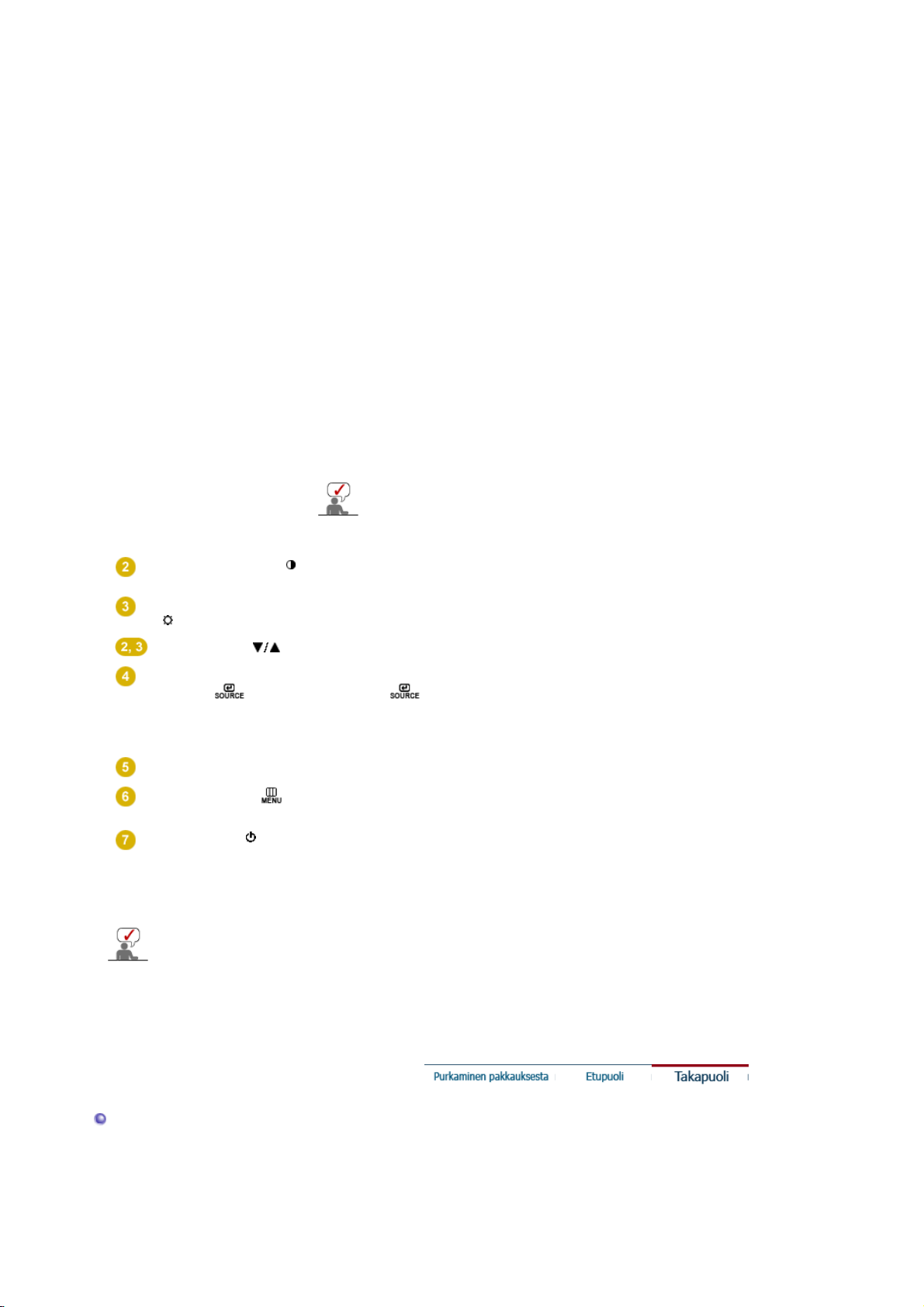
Tällöin voit muokata kirkkauden ja kontrastin asetuksia
kuvaruutuvalikoiden avulla.
2) sRGB
3) AdobeRGB
4) Emulation
järjestelmäprofiilia tai aiemmin luotuja väritietoja ja näyttää tiedot
näytöllä.
Varoitus: Kun monitorin etupuolella olevaa Emulation-painiketta
painetaan, näytöllä näkyvät Emulation (emulointi) -tiedot
tallennetaan tuotteen Color Moden (väritila) Emulation -tiedoiksi.
Tallennuksen jälkeen nämä tallennetut tiedot näkyvät näytöllä
aina kun Emulation valitaan.
5) Calibration
ominaisuudet ja antaa tallentaa väritiedot icc-profiiliksi. Tämä
ilmoittaa monitorille mitä väriavaruutta on käytettävä ja kuinka
värit hyväksytään ja esitetään. Näyttää mukautetut väritiedot,
jotka on saatu käyttämällä Natural Color Expert –ohjelmistoa ja
kalibroijaa.
Varoitus: Calibration-tiedot näkyvät kun monitorin edessä olevaa
Calibration–painiketta painetaan. Huomaa, että vain viimeksi
tallennetut Calibration-tiedot pidetään monitorilla.
>>Napsauttamalla tätä voit nähdä animaatioleikkeen.
kontrastia-painike [ ]
kirkkautta-painike
[]
Säätöpainike [ ]
Tällä asetuksella voit säätää kuvaruudun kontrastia.
Tällä asetuksella voit säätää kuvaruudun kirkkautta.
Näillä painikkeilla korostat ja säädät valikon tuotteita.
- Näyttää sRGB–väritiedot näytöllä.
- Näyttää Adobe sRGB–väritiedot näytöllä.
- Natural Color Expertin avulla voit muuttaa
- Calibration-toiminto analysoi näytön värien
Contrast (Kontrasti) ja Brightness (Kirkkaus) -toiminnot
toimivat vain Custom (Mukautettu) -tilassa.
Takapuoli
Enter (Vahvista) painike [ ] /
SOURCE (Lähde) painike
AUTO-painike
MENU-painike [ ]
Virtapainike [ ] /
Virranilmaisin
Katso ohjekirjassa selostettu PowerSaver (Virransäästäjä), saadaksesi lisäinformaatiota
sähköä säästävistä toiminnoista . Energian kulutusta säästääksesi käännä monitori POIS
PÄÄLTÄ, kun sitä ei tarvita, tai kun jätät sen yksin pitemmäksi aikaa.
(Monitorin takaosan konfiguraatiot saattavat vaihdella eri tuotteiden välillä)
Käytetään valittaessa OSD-valikko. /
Kun painat ' ' painiketta ja OSD on pois käytöstä, järjestelmä
käyttää videosignaalia. (Kun source-painikkeella vaihdetaan
syöttötila, ruudun vasempaan yläkulmaan ilmestyvä viesti
ilmoittaa tämänhetkisen tilan -- Analog, Digital -tulosignaali.)
Käytä tätä painiketta säätääksesi suorapääsyn.
Tällä painikkeella aukaiset OSD. Valitsemalla tämän voit myös
poistua OSD-valikosta tai palata edelliseen valikkoon.
Tämä valo hehkuu sininen normaalikäytön aikana ja vilkkuu
kerran sininen kun monitori säästää säätösi. /
Tämä merkkivalo palaa sinisenä normaalissa käytössä ja vilkkuu
sinisenä, kun näyttö tallentaa muutetut asetukset.
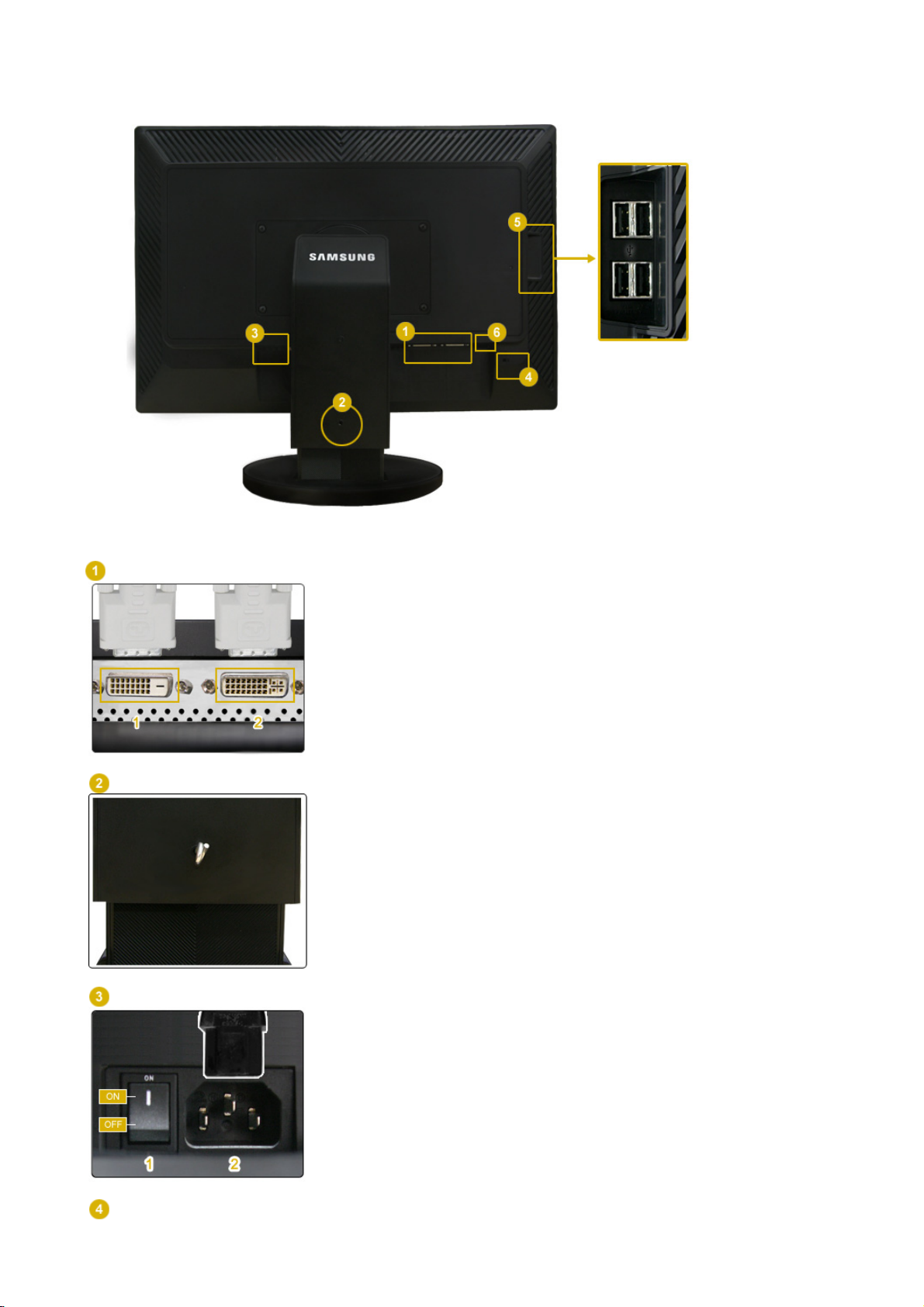
DVI
Kytke monitorin DVI-liitin tietokoneeseen DVI-liitäntäkaapelilla.
1. DVI-D (vain digitaalinen)
digitaalista signaalia. Tähän liittimeen saa kytkeä vain tietokoneen
DVI-littimen.
2. DVI-I (digitaalinen ja analoginen)
tietokoneen minkä tahansa DVI- tai RGB-liittimen.
Jalustan säädön lukitus
Nosta tai laske näyttöä irrottamalla jalustan kiinnitystappi.
POWER
1. POWER S/W
: Tällä kytketään ja katkaistaan monitorin virta.
2. POWER
: Kytke virtajohto näytön takana olevaan
: Tähän liittimeen voi lähettää vain
: Tähän liittimeen voi kytkeä
POWER
-liittimeen.
Kensington Lock
